Τα cookies είναι απαραίτητα για τη βελτίωση της εμπειρίας περιήγησής σας. Ολα προγράμματα περιήγησης ιστού συμπεριλαμβανομένου του προεπιλεγμένου προγράμματος περιήγησης της Apple, Safari, δημιουργεί επίσης αρχεία κρυφής μνήμης και δέχεται cookies με βάση την περιήγηση του χρήστη. Ωστόσο, μερικές φορές τα cookies μπορεί να εμποδίσουν την εμπειρία σας. Αλλά το καλό είναι ότι μπορείτε να το διορθώσετε με μερικά απλά βήματα. Η εκκαθάριση των cookies στο Mac είναι μια αρκετά απλή διαδικασία. Μπορείτε επίσης να πραγματοποιήσετε μια καθαρή περίοδο λειτουργίας cookie και προσωρινής αποθήκευσης Mac μόνο για τακτική συντήρηση ή για να διορθώσετε προβλήματα περιήγησης. Είτε έτσι είτε αλλιώς, ο παρακάτω οδηγός εξηγεί πώς να διαγράψετε την προσωρινή μνήμη και τα cookie σε Mac, πρόγραμμα περιήγησης Safari, iPhone ή άλλα προγράμματα περιήγησης όπως το Google Chrome και το Firefox.
Πώς να διαγράψετε την προσωρινή μνήμη σε Mac;
Παρακάτω είναι τα απλά βήματα που μπορούν να σας βοηθήσουν να διαγράψετε την προσωρινή μνήμη και τα cookie σε Mac. Μετακινηθείτε προς τα κάτω στη λίστα και εντοπίστε το πρόγραμμα περιήγησής σας για να προσδιορίσετε τις οδηγίες που πρέπει να ακολουθήσετε για την εκκαθάριση των cookies στο MacBook σας.
Εκκαθάριση cookies σε Mac από το Safari
Εφαρμόστε τα υποκείμενα βήματα για να διαγράψετε την προσωρινή μνήμη του προγράμματος περιήγησης στο MacBook ενώ χρησιμοποιείτε το πρόγραμμα περιήγησης ιστού Safari.
Βήμα 1: Ανοίξτε το πρόγραμμα περιήγησης Safari στο Mac σας.
Βήμα 2: Στην επάνω αριστερή γωνία του παραθύρου του προγράμματος περιήγησης κάντε κλικ στο Ιστορικό.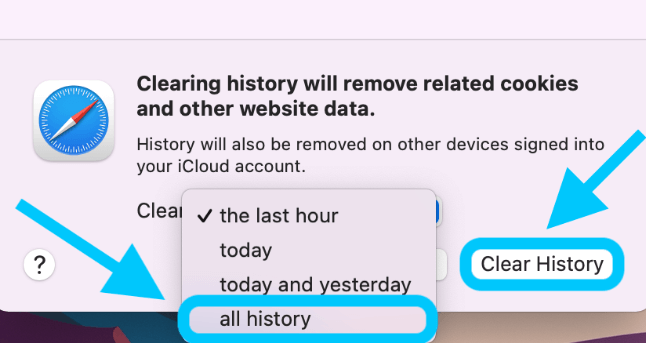
Βήμα 3: Εντοπίστε την επιλογή Εκκαθάριση ιστορικού που υπάρχει στο κάτω μέρος του μενού Ιστορικό.
Ή κάντε κλικ στο Safari Menu και κάντε κλικ στην επιλογή Clear History.
Βήμα 4: Επιλέξτε το χρονικό πλαίσιο για το οποίο θέλετε να διαγράψετε το ιστορικό από το αναπτυσσόμενο μενού.
Βήμα 5: Προχωρήστε επιλέγοντας το Καθαρισμός ιστορικού επιλογή ξανά.
Αυτό όχι μόνο θα διαγράψει το ιστορικό του Safari αλλά και τα cookies και την προσωρινή μνήμη που είναι αποθηκευμένα στο πρόγραμμα περιήγησής σας.
Διαβάστε επίσης: Πώς να επαναφέρετε το iTunes Lockdown Folder σε Mac και Windows
Εκκαθάριση cookies σε Mac από το Google Chrome
Εάν χρησιμοποιείτε το Google Chrome για περιήγηση στο Mac σας, δείτε πώς μπορείτε να διαγράψετε τα cookies στο Mac σας.
Βήμα 1: Κάντε διπλό κλικ στο εικονίδιο της αρχικής οθόνης του Google Chrome για να εκκινήσετε το πρόγραμμα περιήγησης στο Mac σας.
Βήμα 2: Στην επάνω αριστερή γωνία, κάντε κλικ στην καρτέλα Chrome.
Βήμα 3: Πατήστε την εναλλακτική επιλογή Εκκαθάριση δεδομένων περιήγησης.
Βήμα 4: Επιλέξτε τα πλαίσια ελέγχου και κάντε κλικ στο Εκκαθάριση δεδομένων.
Διαβάστε επίσης: Πώς να επαναφέρετε τις διαγραμμένες σημειώσεις από iPhone, iPad, Mac ή Windows PC
Εκκαθάριση cookies σε Mac από τον Firefox
Εάν έχετε εγκατεστημένο το πρόγραμμα περιήγησης Firefox στο Mac σας, εφαρμόστε τα παρακάτω απλά βήματα για να διαγράψετε τα cookies στο Mac σας.
Βήμα 1: Εκκινήστε το πρόγραμμα περιήγησης Firefox και πατήστε το κουμπί Ιστορικό στην επάνω αριστερή γωνία του παραθύρου.
Βήμα 2: Κάντε κλικ στην επιλογή Εκκαθάριση πρόσφατου ιστορικού.
Βήμα 3: Επιλέξτε το χρονικό πλαίσιο, π.χ. Τελευταία ώρα, Τελευταίες δύο ώρες, Τελευταίες τέσσερις ώρες, σήμερα ή Όλα.
Βήμα 4: Επιλέξτε τα πλαίσια ελέγχου που σχετίζονται με τα δεδομένα που θέλετε να διαγράψετε.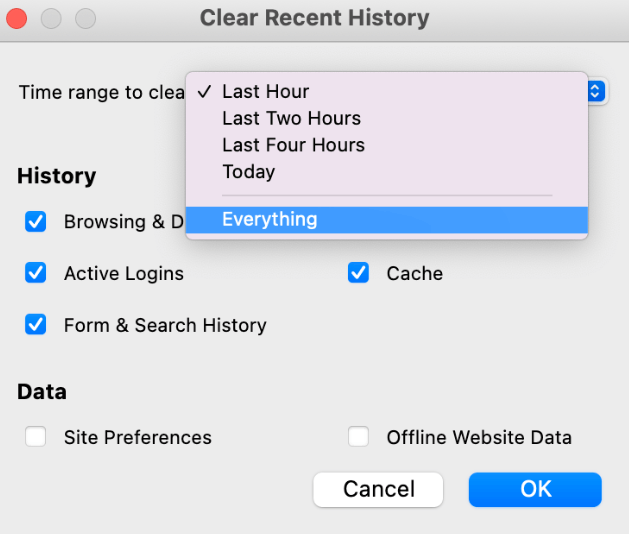
Βήμα 5: Κάντε κλικ στο OK για να ολοκληρώσετε τη διαδικασία εκκαθάρισης των cookies στο MacBook.
Επαγγελματική συμβουλή: Διαγράψτε την προσωρινή μνήμη σε iPad ή iPhone
Για να διαγράψετε την προσωρινή μνήμη στο iPhone ή το iPad σας, εφαρμόστε τα απλά βήματα που αναφέρονται παρακάτω
Βήμα 1: Ανοίξτε την εφαρμογή Ρυθμίσεις στο Apple iPhone σας. Κάντε κύλιση προς τα κάτω και εντοπίστε το Safari.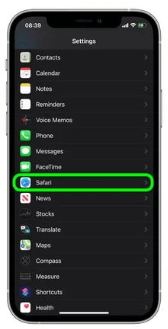
Βήμα 2: Κάνε κλικ στο Εκκαθάριση ιστορικού και δεδομένων ιστότοπου επιλογή.
Βήμα 3: Επιβεβαιώστε το αναδυόμενο παράθυρο κάνοντας κλικ στην επιλογή Εκκαθάριση ιστορικού & δεδομένων στο αναδυόμενο παράθυρο που εμφανίζεται.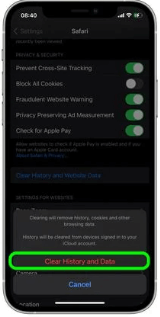
Διαβάστε επίσης: Πώς να αποκτήσετε πρόσβαση στη Διαχείριση εργασιών σε Mac
Εκκαθάριση cookies σε Mac: ΟΛΟΚΛΗΡΩΘΗΚΕ
Ας ελπίσουμε ότι τα παραπάνω βήματα ήταν χρήσιμα για την εκκαθάριση των cookies σε MacBook ή άλλες συσκευές Mac. Εφαρμόστε αυτά τα βήματα για να έχετε μια βελτιωμένη εμπειρία περιήγησης. Ωστόσο, εάν έχετε ερωτήσεις ή προτάσεις σχετικά με το ίδιο, μη διστάσετε να επικοινωνήσετε μαζί μας στην παρακάτω ενότητα.
Για περισσότερους οδηγούς και ενημερώσεις αντιμετώπισης προβλημάτων Mac και Windows, εγγραφείτε στο ιστολόγιό μας. Για να μην χάσετε καμία ενημέρωση, μην ξεχάσετε να μας ακολουθήσετε Facebook, Κελάδημα, Ίνσταγκραμ, και Pinterest.